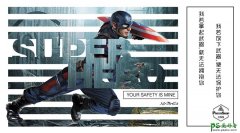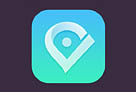当前位置:PS爱好者教程网主页 > PS照片处理 > 教程
ps人物美化实例教程:通过磨皮及局部美化让美女看上去自然细腻(8)
时间:2014-03-12 08:29 来源:PS照片处理教程 作者:ps人物美化实例教程 阅读:次
14、返回到正常编辑方式,反向选择选区。按键盘的ALT键,点选图层调版下添加“填充或调整图层”按钮,添加一个“色相/饱和度”填充调整图层。
15、(添加调整图层的按钮为图层调版下一半黑色一半白色的圆型图标)。在“色相/饱和度”命令对话框中,将色相降低-11,饱和度降低-25,亮度增加到+30。 给指甲添加高光。再次返回快速蒙版编辑方式,将画笔硬度设置为0,画笔的不透明度设置为50%。在指甲上画上高光的部位。
16、返回正常编辑模式。按键盘的CTRL+ALT+I键反向选择选区。再次添加一个“色相/饱和度”调整图层。将亮度增加到22。
最新教程
推荐教程